Hostwinds Tutorials
Suchergebnisse für:
Inhaltsverzeichnis
So stellen Sie die Bash -Eingabeaufforderung unter Linux an
Stichworte: Linux
Anpassung der Bash-Umgebung
In der Lage, die Bash-Umgebung auf Ihrem Server anpassen zu können, hat eine Vielzahl von Vorteilen, z. B. das Hinzufügen von Aliases für gemeinsame Befehle, die Sie verwenden, und das Anpassen der Aufforderung, die beim Anschluss angezeigt wird, sowie Anmeldeinformationen.Dieser Artikel unterstützt Sie beim Erlernen, wie dies zu lernen.
.bashrc-Datei
Alle Anpassungen von Bash-Umgebungskunden werden in der Regel in der .bashrc-Datei gelegt.Es befindet sich immer im Heimatverzeichnis für den Benutzer, und alle in diesem Artikel erläuterten Anpassungen müssen in dieser Datei platziert werden.Eine Sache, die Sie anmerkt sind, ist, dass die Befehle in die .bashrc-Datei als Bash-Befehle erkannt werden, und Sie können sie in Ihrer Shell-Umgebung testen, bevor Sie sie in die Datei hinzufügen, um sicherzustellen, dass die Anpassung das tun, was Sie tun möchten.
Umgebungsvariablen festlegen
Bash verfügt über einige Umgebungsvariablen, um den Tabulatorabschluss der Befehle zu ermöglichen, und ermöglichen Ihnen einen einfachen Zugriff auf Informationen über die Shell.Eine der häufigsten Umgebungsumgebung ändert die Pfadvariable, die anspricht, welche Pfade auf Befehle suchen, um nach Befehlen zu suchen.Um Umgebungsvariablen festzulegen, müssen Sie die Variable wie hier gezeigt ausschreiben.
PATH=$PATH:/home/hwtest/binSie werden feststellen, dass dort zweimal Pfad vorhanden ist.Um die aktuellen Informationen in der Pfadvariablen bei der Änderung zu halten, müssen Sie ihn beim Einstellen aufrufen und Ihre Änderungen am Ende anhängen.Sie können alle Umgebungsvariablen festlegen, die Sie hier benötigen.
Bash Command Aliase
Bash verfügt über ein integriertes System, mit dem Sie Befehlsaliasnamen hinzufügen können. Mit Bash-Befehls-Aliasnamen können Sie Ihre eigenen Befehle erstellen oder bestimmte Flags für Befehle beim Standardbefehlsaufruf verwenden. Einer der häufigsten Aliase ist beispielsweise, dass der Befehl ls alle Dateien auflistet, einschließlich der versteckten. Dieses Beispiel ist unten:
alias ls='ls -a'Sie können auch Aliase erstellen, um lange Befehle auszuführen, z. B. eine Verbindung zu einem anderen Server herstellen, wie hier gezeigt:
alias servername='ssh user@server.hostname.com'Bash-Aliase sind äußerst leistungsfähig und können Ihre Gesamtproduktivität in der Bash-Umgebung steigern.
Anpassen der Bash-Eingabeaufforderung
Neben Aliase können Sie auch die Art und Weise anpassen, wie Ihre Bash-Aufforderung aussieht.Wir werden die grundlegende Anpassung übergehen, aber wenn Sie mehr über die Steuerung der Eingabeaufforderung lesen möchten, hat die offizielle Bash-Dokumentation abgedeckt, und dieser Link kann gefunden werden Hier.Weiterleiten, unten ist ein Beispiel einer Eingabeaufforderung, die den angemeldeten Benutzer, den kurzen Hostnamen, den Exit-Code des letzten Befehls anzeigt, und auf einer neuen Zeile bietet die Tippaufforderung:
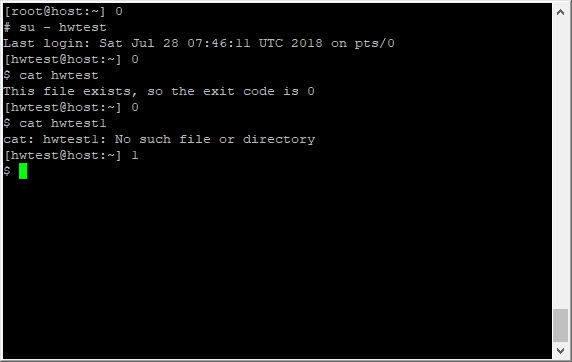
Um diese Eingabeaufforderung zu erhalten, fügen Sie Folgendes in die .bashrc-Datei ein
PS1="[\u@\h:\w] \$?\n\\$ " - \ u - Der aktuelle Benutzername
- \ h - der kurze Hostname (Hostname bis zum ersten ". ')
- \ w - das Arbeitsverzeichnis, mit $ Home abgekürzt mit einem Tilde (d. H. / Home / HWTEST / TXT / TRIPS IN TO ~ / TXT / TXT / TIST / TIST / TIST / TRISTS /)
- \ $?- Exitcode des vorherigen Befehls.Dies wird aktualisiert, nachdem jeder Befehl ausgeführt wurde.
- \ n - Newline-Zeichen
- \\ $ - Dies zeigt einen $ als Beginn der Befehlszeile an, es sei denn, die UID ist 0, in dem er eine # zeigt, wie oben gezeigt.
Sie können einige mächtige Dinge mit der schnellen Anpassung durchführen, und dies kratzen gerade die Oberfläche.Erzeugen einer Eingabeaufforderung, die lesbar und informativ ist, ist der Schlüssel, um in der Bash-Umgebung zu arbeiten.
Informationsanzeige beim Login
Da die .bashrc-Datei jedes Mal ausgeführt wird, wenn eine neue Bash-Sitzung geöffnet ist, möchten Sie möglicherweise einen gemeinsamen Befehl, um Informationen anzuzeigen, die ausgeführt werden sollen, sobald die Shell geöffnet wird.Bash unterstützt dies nicht nur, sondern es ist unkompliziert.Ich habe unten als Beispiel eine Sample .bashrc-Datei aufgenommen.
# .bashrc
# Source global definitions
if [ -f /etc/bashrc ]; then
. /etc/bashrc
fi
# Uncomment the following line if you don't like systemctl's auto-paging feature:
# export SYSTEMD_PAGER=
# User specific aliases and functions
# Environment Variables
PATH=$PATH:/home/hwtest/bin
# Aliases
alias ls='ls -a'
alias ll='ls -lah --color=auto'
# Prompt
PS1="[\u@\h:\w] \$?\n\\$ "
# Display on session start
df -h
uptimeSie können das Ergebnis des Hinzufügens der DF -Hand-Upday-Befehle im folgenden Beispiel sehen.
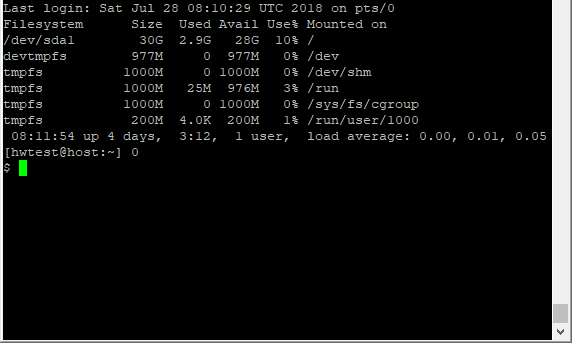
Die Befehle werden jedes Mal ausgeführt, wenn eine neue Shell-Sitzung gestartet ist. Daher können Sie nur schnelle und niedrige Ressourcenkostenbefehle hier eingeben, oder es kann die Sitzung von Anfang an verzögern.
Geschrieben von Hostwinds Team / Juni 11, 2021
